Trong một dự án thiết kế bản vẽ thì để hoàn thành nó, chúng ta thường dùng nhiều phần mềm khác nhau phù hợp với từng giai đoạn thiết kế, vì mỗi phần mềm có những ưu nhược điểm khác nhau, do đó ta sẽ tận dụng tối đa ưu điểm của các phần mềm này để giúp bản vẽ dự án của chúng ta hoàn thành một cách nhanh chóng và hiệu quả. Bên cạnh đó trong một team thiết kế thì có người thành thạo phần mềm này và cũng có người lại thành thạo phần mềm khác cho nên việc ứng dụng các công cụ chuyển đổi định dạng giữa các phần mềm sẽ giúp chúng ta tối ưu được thời gian, cũng như giúp chúng ta tận dụng nó mà không nhất thiết phải sữ dụng thành thạo phần mềm đó. Sau đây mình sẽ hướng dẫn các bạn cách chuyển đổi qua lại giữa các phần mềm nhé.
1. CÁCH CHUYỂN ĐỔI FILE AUTOCAD SANG SKETCHUP :
Để chuyển đổi file Autocad sang Sketchup thì ta cần phải dọn dẹp và làm sạch bản vẽ trước khi xuất theo từng bước như sau :
- Xoá tất cả các layer không cần thiết như text, dimension, hatch..bằng cách chọn công cụ chọn select similar hoặc tắt các layer cần thiết rồi xoá chúng.
- Để Layer 0 cho hiện hành và merge tất cả các layer cho hết về layer 0.
- Dùng lệnh PURGE để dọn dẹp và xoá tất cả rác có trong bản vẽ.
- Dùng lệnh Zoom all để kiểm tra xem có các đối tượng nào nằm xa các đối tượng chính để xoá chúng đi, nếu không thấy thì chọn các đối tượng chính rồi invert selection xoá chúng.
- Di chuyển toàn bộ các đối tượng về trục toạ độ XYZ, vì nấu không khi xuất qua Sketchup sẽ rất dễ bị lỗi mặt cắt.
- Cuối cùng save bản vẽ để lưu lại.
- Mở phần mềm Sketchup lên chọn Template là Architectural Millimeters.
- Vào Menu File chọn Import
- Trong hộp thoại Import chọn vào mục All Supported Types chọn Autocad files
- Trong mục Options chọn Scale > Units > Millimeters rồi bấm vào nút Import.
Vậy là xong quá trình import file Autocad vào trong Sketchup, lúc này chúng ta khoá nó lại và tạo các Tags bên Sketchup để tiến hành dựng phối cảnh 3d thôi. Các bạn có thể tham khảo video clip sau đây để biết cách làm nhé :
2. CÁCH CHUYỂN ĐỔI FILE AUTOCAD SANG 3DSMAX :
Cách dọn dẹp file Autocad cũng như các bước làm với cách xuất qua bên Sketchup.
- Mở phần mềm 3Dsmax lên vào Menu File chọn Import > Import
- Hộp thoại Autocad Dwg/Dxf Import Options hiện ra ta tích vào mục Rescale chọn vào mục Incoming File Units kế bên trái chọn tiếp là Millimeters rồi sau đó bấm OK.
Vậy là xong kết thúc quá trình import file Autocad vào trong 3Dsmax, lúc này chúng ta freeze nó lại và tạo các Layer bên 3dsmax để tiến hành dựng phối cảnh 3d thôi. Các bạn có thể tham khảo video clip sau đây để biết cách làm nhé :
3. CÁCH CHUYỂN ĐỔI FILE 3D SKETCHUP SANG 2D AUTOCAD :
Để xuất file phối cảnh Sketchup sang 2D Autocad thì đầu tiên ta phải tạo các Scene mặt bằng, mặt đứng, mặt bên và mặt cắt bên Sketchup.
- Tiếp theo ta vào từng Scene và vào Menu File chọn Export > 2D Graphics....
- Hộp thoại Export 2d Graphics hiện ra ta chọn vào mục Save As Type > Autocad Dwg File
- Bấm vào nút Options chọn mục Autocad Version > Autocad 2018, nếu phiên bản các bạn đang sữ dụng nhỏ hơn 2018 thì các bạn chọn version cho phù hợp.Sau đó bấm vào nút OK và nút Export.
- Mỗi tab Scene ta đều phải làm lập lại bước export này nhưng các thiết lập thì chỉ cần làm một lần duy nhất và đặt tên mỗi file xuất tương ứng với các scene cho dễ quản lý.
Vậy là kết thúc quá trình export file 3d Sketchup sang Autocad, lúc này chúng ta mở Autocad lên và copy paste từng file vào bản vẽ chính của mình. Các bạn có thể tham khảo video clip sau đây để biết cách làm nhé :
4. CÁCH CHUYỂN ĐỔI FILE SKETCHUP SANG 3DSMAX :
Để chuyển đổi file sketchup sang 3dsmax ta chỉ cần mở file 3d sketchup lên và save as xuống version 2020 là được, còn phiên bản mà bạn sữ dụng cũ hơn 2020 thì bạn save as xuống version sketchup 8 là được.Sau đó bạn vào menu File của 3dsmax chọn mục import.
Trong hộp thoại Import Settings thì ta chọn các chức năng sau :
+ Hierarchi Mode :
- Use Groups : 3dsmax sẽ quản lý đối tượng mà đã dùng chức năng group bên Sketchup.
- Use Layers : 3dsmax sẽ quản lý đối tượng theo Tags / Layers đã tạo ra bên Sketchup.
- Flattened : 3dsmax sẽ tách rời từng đối tượng bên sketchup.
+ Options :
- Import Cameras : 3dsmax tạo camera bằng cách sữ dụng các Scene đã thiết lập bên Sketchup.
- Import Textures : 3dsmax sẽ sữ dụng các vật liệu đã tô bên Sketchup bằng công cụ Paint Bucket.
- Double sided Materials : Sữ dụng vật liệu 2 mặt đã tạo bên Sketchup
- Import Hiden Objects : Chèn luôn các đối tượng đã ẩn bên Sketchup.
Các thông số trong mục Options này ta nên giữ nguyên mặc định, khi đã import vào 3dsmax thì vật liệu của Sketchup được 3dsmax tạo thành dạng vật liệu Multi/Sub object, còn các đối tượng sẽ biến thành Editable Mesh và bạn nên convert nó qua dạng Editable Poly để đễ sữ dụng.
Vậy là xong, Các bạn có thể tham khảo video clip sau đây để biết cách làm nhé :
5. CÁCH CHUYỂN ĐỔI FILE 3DSMAX SANG SKETCHUP :
Nhiều khi ta cần xuất file 3dsmax sang Autocad mà không có plugin nào hiệu quả thì ta sẽ xuất sang Sketchup trước rồi sau đó mới xuất sang Autocad sẽ dễ dàng hơn.
Để chuyển đổi file 3dsmax sang sketchup thì các bạn phải cài plugin của D5 render, sau khi cài xong các bạn mở 3dsmax lên sẽ thấy một thanh công cụ của D5 hiện lên, trong đó có một nút có chữ là .SKP (Export .Skp). Bạn chỉ việc bấm vào đó và đợi quá trình xuất file thôi.
Trong hộp thoại D5 sync (Export .Skp) ta có mục Selected only nếu tick vào đó thì ta có thể xuất theo đối tượng mà ta đã chọn chứ không cần xuất hết nguyên file sẽ rất nặng máy.
Ngoài D5 Render ra còn có các plugin khác tên là Transmutr Artist hoặc Simlab Composer, cả 2 plugin này đều xuất file 3dsmax sang sketchup được nhưng bạn phải export file .max sang fbx trước khi dùng các plugin này. Ưu điểm của các plugins đó là nó có nhiều chức năng hiệu chỉnh file hơn D5 Render, đặc biệt là giảm lưới poly làm cho đối tượng nhẹ hơn khi xuất qua Sketchup. Mình sẽ hướng dẫn các bạn cách sữ dụng các plugin đó sau, còn hiện tại các bạn xem video clip cách mình sữ dụng D5 Render để xuất nhé.
6. CÁCH CHUYỂN ĐỔI FILE AUTOCAD SANG PHOTOSHOP :
Để chuyển đổi file Autocad sang Photoshop tô màu thì mình có thể xuất sang file PDF và vô phần mềm Photoshop mở trực tiếp luôn, tuy nhiên file xuất sẽ không được sắc nét lắm. Do đó ta cần phải cài một máy in ảo tên là Postscript trên Autocad rồi xuất file .EPS bằng lệnh in, khi đó file in sẽ sắc nét hơn nhiều vì EPS là một dạng file vector và ta có thể điều chỉnh độ phân giải của nó theo mong muốn.
Mời các bạn xem video clip sau để biết cách xuất Autocad sang Photoshop nhé.













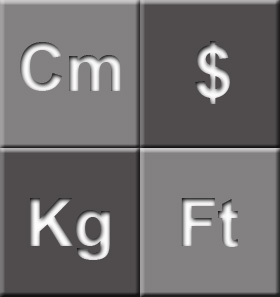

No comments:
Post a Comment